Wischen Sie nicht auf iPhone [gelöst]
![Wischen Sie nicht auf iPhone [gelöst]](https://ilinuxgeek.com/storage/img/images/swipe-up-not-working-on-iphone-[solved]_2.png)
- 3316
- 133
- Madleen Vater
Mehrere iPhone -Benutzer haben ein ernstes Problem mit ihren iPhones gestoßen. Es wirkt sich auf die Erfahrung mit ihren iPhones aus. Sie sind sich wirklich nicht sicher, warum dies geschieht und was getan werden soll.
Wir haben dieses Problem eingehend analysiert und einige Gründe für dieses Problem herausgefunden. Dies kann darauf zurückzuführen sein, dass die iPhone -Hülle oder -abdeckung zu eng oder schmutzig ist, wobei das Kontrollzentrum auf dem Sperrbildschirm deaktiviert ist, Probleme mit Kontrollzentrum -Elementen, einige Einstellungen oder interne technische Probleme innerhalb des iPhone.
Diese potenziellen Ursachen könnten diejenigen sein, die dieses Problem und bei der Erforschung von mehr darüber nachforschen, haben wir in dem folgenden Artikel eine Reihe von Lösungen zusammengestellt, die dieses Problem lösen werden.
Inhaltsverzeichnis
- Fix 1 - Reinigen Sie die iPhone -Hülle/die Abdeckung
- Fix 2 - Aktivieren Sie das Steuerzentrum für den Sperrbildschirm
- Fix 3 - Passen Sie das Kontrollzentrum an
- Fix 4 - Aktivieren Sie den Zugriff innerhalb von Apps
- Fix 5 - Deaktivieren Sie die Voice -Over -Funktion
- Zusätzliche Korrekturen
Fix 1 - Reinigen Sie die iPhone -Hülle/die Abdeckung
Das Problem mit dem iPhone, bei dem ein Swipe nach oben oder nach unten gestoppt wird, kann durch das iPhone -Fall verursacht werden. Wenn die iPhone -Hülle zu eng oder am Bildschirm festgehalten ist, tritt diese Art von Problem auf.
Wir empfehlen unseren Benutzern, das iPhone aus dem Gehäuse zu entfernen und es mit einem sauberen Tuch abzuwischen, um sicherzustellen.
Wenn es trotzdem nicht funktioniert, versuchen Sie, den Fall durch einen neuen zu ersetzen, und prüfen Sie, ob dies hilft.
Fix 2 - Aktivieren Sie das Steuerzentrum für den Sperrbildschirm
Wenn das Problem des Auf- oder Absteigens nicht nur auf dem Sperrbildschirm funktioniert, hat dies etwas mit dem Kontrollzentrum zu tun. Es gibt eine Einstellung, die den Benutzern, wenn deaktiviert wird.
Überprüfen Sie also, ob diese Einstellung aktiviert ist oder nicht. Wenn nicht, aktivieren Sie es bitte mit den unten erläuterten Schritten.
Schritt 1: Tippen Sie auf die Einstellungen Symbol vom Startbildschirm, um die zu öffnen Einstellungen Seite auf dem iPhone.
Schritt 2: Dann scrollen Sie die Einstellungen Seite nach unten und tippen Sie auf die Kontrollzentrum Option wie im folgenden Screenshot gezeigt.
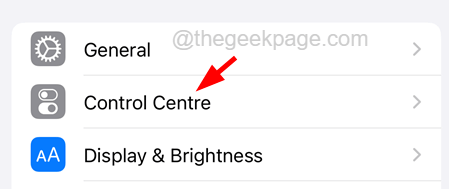
Schritt 3: Auf der Seite der Kontrollzentrale finden Sie die Zugriff auf dem Sperrbildschirm zugreifen Möglichkeit.
Schritt 4: Bitte tippen Sie auf die Zugriff auf dem Sperrbildschirm zugreifenSchalttaste umschaltet zu ermöglichen Es.
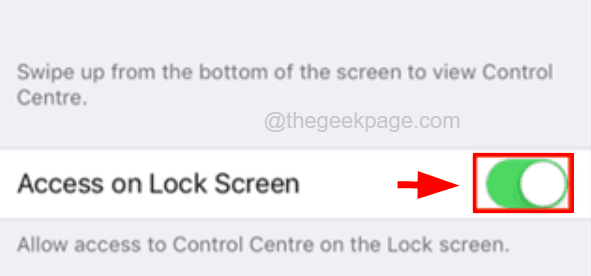
Schritt 5: Nachdem Sie es aktiviert haben, werden Sie feststellen, dass Sie in der Lage sind, nach oben und unten zu wischen.
Fix 3 - Passen Sie das Kontrollzentrum an
Manchmal gibt es einige fehlerhafte Apps oder Funktionen, die das Potenzial haben, solche Probleme im iPhone zu verursachen. Versuchen Sie also, die Apps zu entfernen oder hinzuzufügen, und prüfen Sie, ob dies das Swipe nach oben oder unten auflöst, ohne dass das Problem auf Ihrem iPhone nicht funktioniert.
So können Sie das Steuerzentrum auf Ihrem iPhone anpassen, um das Problem zu beheben.
Schritt 1: Öffnen Sie die Einstellungen Seite auf Ihrem iPhone.
Schritt 2: Dann suchen Sie nach dem Kontrollzentrum Option in der Menüliste und tippen Sie darauf wie unten gezeigt darauf.
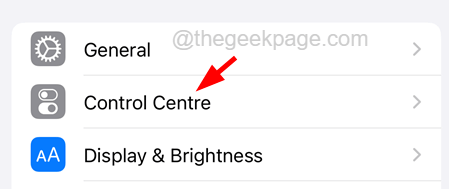
Schritt 3: Jetzt auf der Kontrollzentrum Seite finden Sie Apps im Abschnitt mit den enthaltenen Steuerelementen.
Schritt 4: Sie können jede App aus dieser Liste entfernen, indem Sie auf das Tippen auf die Rotes Minuszeichen zu Beginn der App.
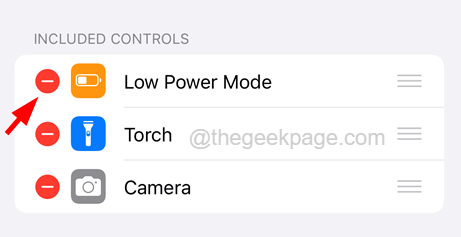
Schritt 5: Dann tippen Sie auf die Entfernen Option am anderen Ende, wie im folgenden Screenshot gezeigt.
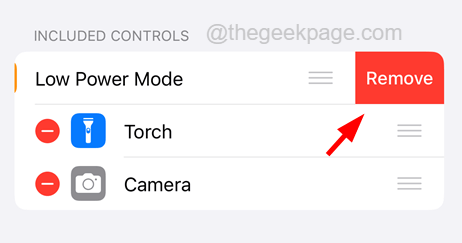
Schritt 6: Dadurch wird die App aus dem Steuerzentrum entfernt.
Schritt 7: Suchen Sie unten nach den Apps, um Apps zum Steuerzentrum hinzuzufügen.
Schritt 8: Tippen Sie auf die Grün Pluszeichen Am Anfang der App aus der Liste, um sie wie unten gezeigt hinzuzufügen.
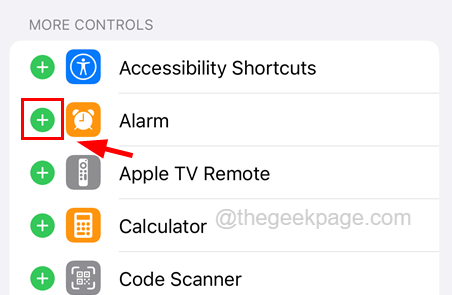
Schritt 9: Überprüfen Sie nach dem Anpassen des Kontrollzentrums, ob das Problem behoben wurde. Versuchen Sie ansonsten andere unten angegebene Korrekturen.
Fix 4 - Aktivieren Sie den Zugriff innerhalb von Apps
Wenn Sie bei Verwendung von Apps nicht auf das Steuerzentrum zugreifen dürfen. So aktivieren Sie den Zugriff innerhalb der Apps -Einstellungen auf dem Steuerzentrum auf Ihrem iPhone, wie in den folgenden Schritten erläutert.
Schritt 1: Öffnen Sie die Einstellungen Seite zuerst auf Ihrem iPhone, indem Sie auf das Einstellungssymbol vom Startbildschirm tippen.
Schritt 2: Dann tippen Sie auf die Kontrollzentrum Wie nachfolgend dargestellt.
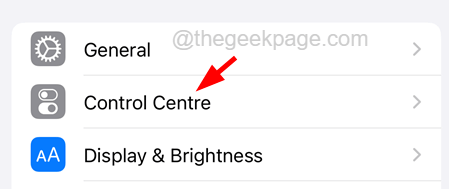
Schritt 3: Tippen Sie als nächstes auf die Zugriff auf Apps Schaltet die Schaltfläche um, um es wie im folgenden Bild angezeigt zu machen.
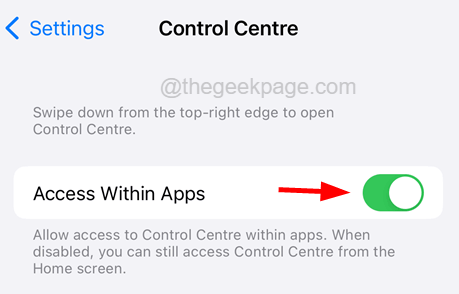
Schritt 4: Nachdem Sie diese Einstellung aktiviert haben, werden Sie feststellen, dass das Problem behoben wurde.
Fix 5 - Deaktivieren Sie die Voice -Over -Funktion
VoiceOver ist eine Funktion, die von Apple für Benutzer eingeführt wird, die es schwierig finden, es zu lesen, oder für eine reibungslose Benutzererfahrung, die einfach alles laut liest, wenn der Benutzer es auf dem Bildschirm berührt. Diese Funktion kann jedoch der Grund dafür sein, dass das Swipe nach oben oder unten nicht auf dem iPhone nachgedacht wird.
Versuchen Sie also, die Voice -Over -Funktion auf dem iPhone mit den unten erläuterten Schritten zu deaktivieren.
Schritt 1: Zunächst müssen Sie zum der gehen Einstellungen Seite auf dem iPhone.
Schritt 2: Dann wählen Sie die Barrierefreiheit Option, indem Sie darauf tippen, wie im folgenden Screenshot gezeigt.
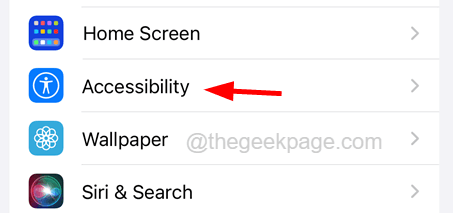
Schritt 3: Tippen Sie als nächstes auf die Voice-over Option oben auf der Seite wie gezeigt.
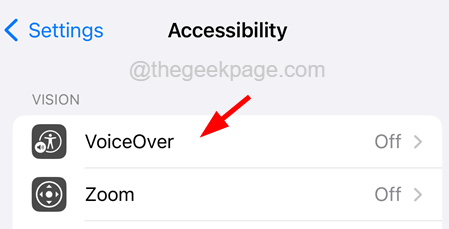
Schritt 4: Stellen Sie nun sicher, dass die Voice-over Option ist Behinderte durch Tippen auf seine Umschaltknopf um es zu drehen aus.
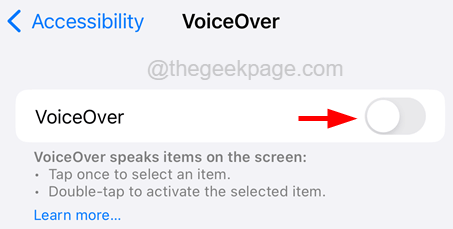
Schritt 5: Nachdem der Voice -Over deaktiviert ist, prüfen Sie, ob das Problem noch bestehen bleibt.
Zusätzliche Korrekturen
Starten Sie Ihr iPhone neu
Erzwingen Sie das Neustart des iPhone bei der Lösung vieler Probleme im iPhone, die aufgrund von Software- oder Hardwareproblemen verursacht wurden. Dies kann mit den unten erläuterten Schritten erfolgen.
Schritt 1: Drücken Sie das iPhone, um das iPhone neu zu starten. Drücken Sie die Lautstärke Taste einmal und loslassen.
Schritt 2: Wenn Sie fertig sind, drücken Sie die Lautstärke runter Knopf und loslassen.
Schritt 3: Dann drücken Sie die Seite Button Ihres iPhone für ungefähr 10 Sekunden, bis Sie das sehen Apfel Logo -Schild auf dem Bildschirm.
Sobald das iPhone beginnt, überprüfen Sie, ob das Auf- oder Absteigen nach oben wie früher auf Ihrem iPhone funktioniert.
Alle Einstellungen zurücksetzen
Wenn einige Einstellungen im iPhone geändert werden, erstellen sie tendenziell auch Probleme, wie in diesem Artikel oben beschrieben, und es ist die beste Möglichkeit, dieses Problem zu beheben, um dieses Problem zu beheben, um zu erkennen, welche Einstellung dieses Problem verursacht.
Hier sind die Schritte zum Zurücksetzen aller Einstellungen auf Ihrem iPhone.
Schritt 1: Gehen Sie zum Einstellungen Seite und tippen Sie auf die Allgemein Option, es wie unten gezeigt zu öffnen.
Schritt 2: Scrollen Sie nun die allgemeine Seite nach unten und tippen Sie auf die IPhone übertragen oder zurücksetzen Option wie unten gezeigt.
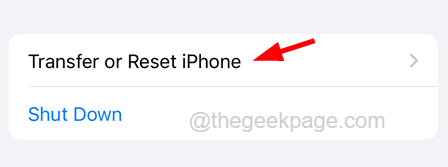
Schritt 3: Wählen Sie die aus Zurücksetzen Option, indem Sie darauf tippen.
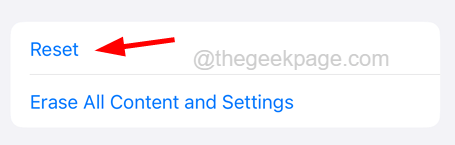
Schritt 4: Wählen Sie die Alle Einstellungen zurücksetzen Option aus der aufgetuchten Liste.
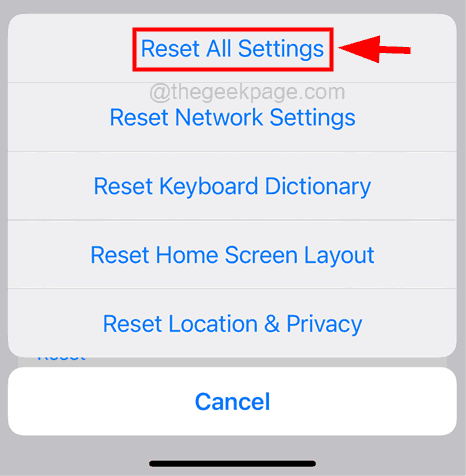
Schritt 5: Möglicherweise müssen Sie den Passcode eingeben, um die Authentifizierung für das Zurücksetzen aller Einstellungen auf dem iPhone.
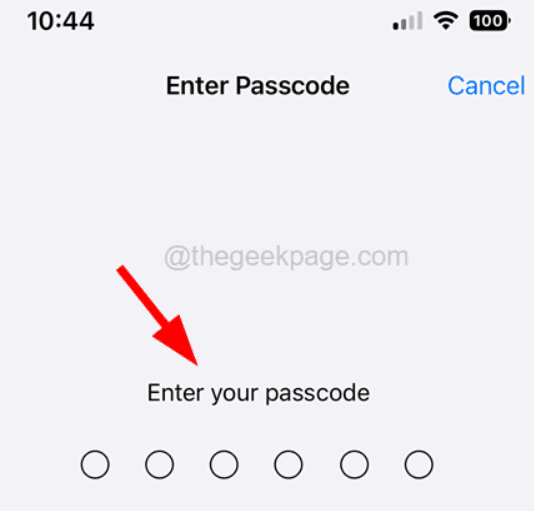
Schritt 6: Bestätigen Sie ihn nach dem Eingeben des Passcode Alles zurücksetzen Einstellungen.
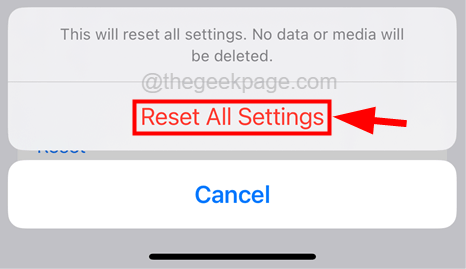
Sobald das Zurücksetzen aller Einstellungen auf Ihrem iPhone abgeschlossen ist, prüfen Sie, ob der Fix funktioniert hat oder nicht.
- « Eingangssignal außerhalb des Bereichs, ändern Sie Einstellungseinstellungen Überwachungsfehlerbehebung
- Anwendungen, die nicht in Windows 10 -Fix geöffnet werden »

